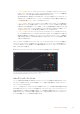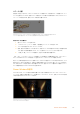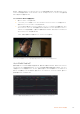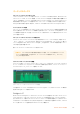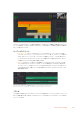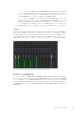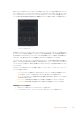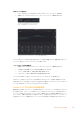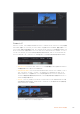User's Manual
オー ディオのミックス
エディットページでオーディオをミックス
プロジェクトのカラーコレクションが終わったら、オーディオのミックスを開始できます。DaVinci Resolve
のエディットページには 、オーディオの編 集 、ミックス、マスタリングが 直接 行える便 利な機 能が 搭載されて
い ま す 。よ り 高 度 な オ ー デ ィ オ ツ ー ル が 必 要 な プ ロ ジ ェ クトで は 、完 全 な オ ー デ ィ オ ポ ス トプ ロ ダ ク シ ョ ン
環境を実現する
Fairlight
ページを使用できます。エディットページの使用方法をすでに理解しており、
Fairlight
に関する項目に進みたい場合は、このセクションを飛ばして次のセクションに進んでください。
オーディオトラックの追 加
エディットページで基 本 的な サウンドをミックスする上で、サウンドエフェクトや音楽を多数 使 用する場
合は、必要に応じてオーディオトラックを簡単に追加できます。オーディオトラックを追加すると、サウ
ンドを構 築する過 程において会話 、サウンドエフェクト、音楽などのオーディオ素材を別々のトラックに
分けて管理できます。
エディットページにオーディオトラックを追 加する
タイムラインでオーディオトラックのトラック名の領域を右クリックし、「トラックを追 加」を選択します。
「 モ ノ 」 、「 ス テ レ オ 」 、「
5
.
1
」などの中から、任意のオプションを選択します。トラックリストの一番下に
トラックが追 加されます。あるいは「トラックを追 加...」を選択すると、1つあ るい は 複 数の 新しいトラッ
クを 任 意の 位置に 配 置 で きます。
新しいオーディオトラックがタイムラインに表示されます。
作業のこつ トラックを作成した後に種 類を 変 更したい 場 合、トラック名の 隣 を右クリックして
「トラックの種類を変更」を選択すると、オーディオトラックの種類を「モノ」、「ステレオ」、
「5.1」な ど に 変 更 で き ま す 。
タイムラインでオーディオレベルを調整
タイムラ イン の 各 オ ー ディ オクリップ に は 、ボ リューム オ ー バ ー レ イが ありま す。クリップ のレ ベ ル は こ の
オーバーレイをポインターで上下にドラッグするだけで簡単に設定できます。このオーバーレイは、イン
ス ペ ク タ の「 ボ リ ュ ー ム 」パ ラ メ ー タ ー と 連 動 し て い ま す。
ボリュームオーバーレイをドラッグしてクリップレベルを調整
より高度なオーディオツールが必 要なプロジェクトでは、完全なオーディオポストプロダクション環 境を
実現するFairlightページを使用できます。
Fairlightページ
DaVinci
Resolve
の
Fairlight
ページではプロジェクトのオーディオの調整を行います。単一モニターモード
では、Fairlightページはプロジェクトのオーディオトラックに最適化されたレイアウトになります。
拡 大されたミキサーと様々なモニタリングコントロールでレベルの評 価や調 整を行い、滑らかでバラン
スの取れたミックスを作成できます。表示される膨大なツール群に戸惑う必要はありません。これらは
すべて、優れたオーディオ品質を得るためのアシストを行う機能です。
135
DaVinciResolveの使用